电脑集显和独显怎么切换 Win10如何切换集成显卡和独立显卡
更新时间:2023-12-25 13:00:29作者:yang
如今电脑已经成为我们日常生活中不可或缺的一部分,而在使用电脑的过程中,我们可能会遇到一些需要切换集成显卡和独立显卡的情况。特别是在Win10操作系统下,许多用户对于如何切换这两种显卡存在一定的困惑。在本文中我们将介绍Win10系统下集显和独显的切换方法,帮助大家更好地应对这一问题。
具体步骤:
1.首先我们在电脑桌面上找到“我的电脑”,鼠标右键点击“我的电脑”。在下拉菜单中点击“属性”。
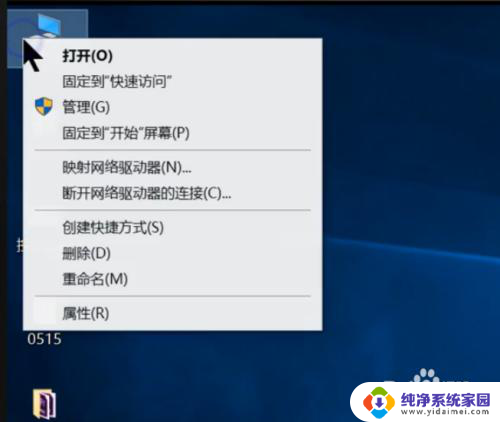
2.现在我们可以看到已经进入到控制面板的主页内,我们在左边的导航栏里边找到“设备管理器”。并点击它。
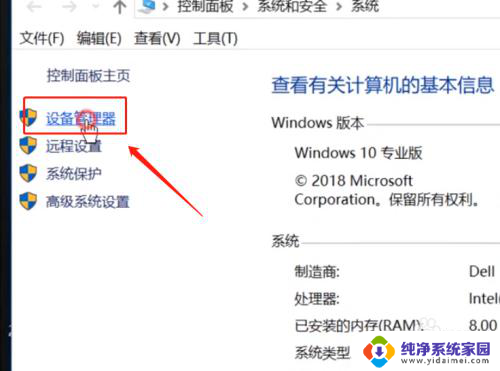
3.在设备管理器的下拉菜单中找到“显示适配器”,右键点击“Intel...”选项,即集成显卡,然后再点击“禁用设备”。
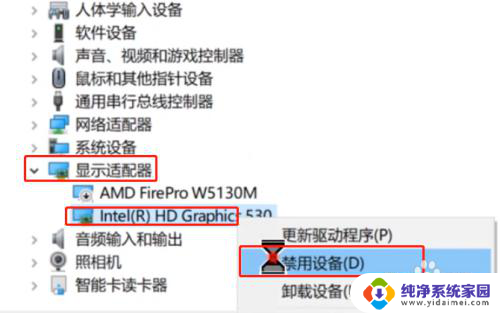
4.一般这时独立显卡会自动启动,如果没有的话右键单击“AMD...”选项,即独立显卡,然后点击启用设备,现在就切换成功了。
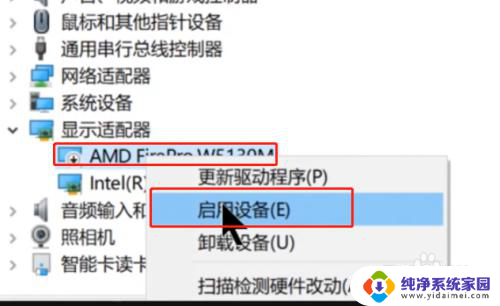
以上就是关于电脑集成显卡和独立显卡如何切换的全部内容,如果遇到相同情况的用户可以按照小编的方法解决。
电脑集显和独显怎么切换 Win10如何切换集成显卡和独立显卡相关教程
- 集显独显怎么切换 win10如何在独立显卡和集成显卡之间切换
- win10显卡切换到独显 win10独立显卡和集成显卡切换方法
- 怎么设置集成显卡和独立显卡切换 win10如何设置集成显卡与独立显卡切换
- 怎么把集显切换成独显 Win10如何手动切换独立显卡和集成显卡
- 电脑集成显卡怎么换成独立的 win10独立显卡和集成显卡切换方法
- 笔记本电脑独显和集显怎么切换 win10如何调整独立显卡和集成显卡优先级
- 独显与集显怎么切换 Win10如何切换独立显卡和集成显卡设置
- 联想笔记本显卡切换独立显卡 win10如何切换笔记本电脑的独立显卡和集成显卡
- 怎么把集成显卡调成独立显卡 win10怎么设置独立显卡和集成显卡切换
- win10切换独立显卡 win10如何在游戏中切换独立显卡和集成显卡
- 怎么查询电脑的dns地址 Win10如何查看本机的DNS地址
- 电脑怎么更改文件存储位置 win10默认文件存储位置如何更改
- win10恢复保留个人文件是什么文件 Win10重置此电脑会删除其他盘的数据吗
- win10怎么设置两个用户 Win10 如何添加多个本地账户
- 显示器尺寸在哪里看 win10显示器尺寸查看方法
- 打开卸载的软件 如何打开win10程序和功能窗口